
何らかの理由で、第三者のツールを使用して、製造元が事前にインストールしたアプリケーションをアンインストールするか、データを復元するために、Android携帯をルートすることがあります。この記事を読んで、携帯を安全かつ簡単にルートする方法についての詳しい情報を入手できます。
Part 1. 携帯をルートすることに関する情報
なぜ携帯をルートしますか。携帯をルートすることとは、すべての携帯システムをコントロールし、必要に応じてあらゆる種類のソフトウェアを管理することができるため、最高のユーザー権限を得るのです。
ルートする前に何をすべきですか。
1. デバイスでデータをバックアップする
ルートする後、データを失う場合があるので、念のために、デバイスのデータを安全な場所にバックアップする方がよいです。 Android データ バックアップ & 復元 を使用して、PC /クラウド/その他のデバイスにデータを転送することができます。
2. Android携帯をフル充電する
ルートすることが大きな電力を消費するので、携帯を完全に充電する必要があります。
3. 安全なルートツールを選択する
Android携帯をルートするとき、さまざまなオンラインルートツールがあることがわかります。安全かつ簡単にAndroid携帯をルートするために信頼できるツールを選択する必要があります。 このため、Kingルートをお勧めします。 KingルートはほとんどすべてのAndroid 2.x - 5.0デバイスをルートできて、簡単に使用できる無料なソフトウェアです。
Part 2:King ルートでAndroid携帯をルートする2つの方法
Kingルートは、PCバージョン、Android APKバージョンの2つのバージョンがあります。 KingルートでAndroid携帯をコンピューターとAndroidデバイスにルートする方法の詳しい手順を紹介します。
方法1:KingルートでコンピューターにAndroid携帯をルートする
PCバージョンはインターフェイスで中国語でしか表示できないという欠点があるので、Kingルートを使用してAndroid携帯をルートするとき、慎重に以下の手順に従ってください。
Step 1. PCにKingルートをインストールする
コンピューターにPC用のKingルートをダウンロードしてインストールします。インストールした後、このソフトウェアをクリックして起動することができます。
Step 2. USBデバッグを設定する
携帯を開き、 「設定」の「開発者向けオプション」をタップしてUSBデバッグモードに入って、「USBデバッグ」に切り替わります。そして、コンピューターで通知がなくても携帯を管理することができます。携帯ではもうUSBデバッグが行われたら、この手順をスキップして、手順3に直接進むことができます。
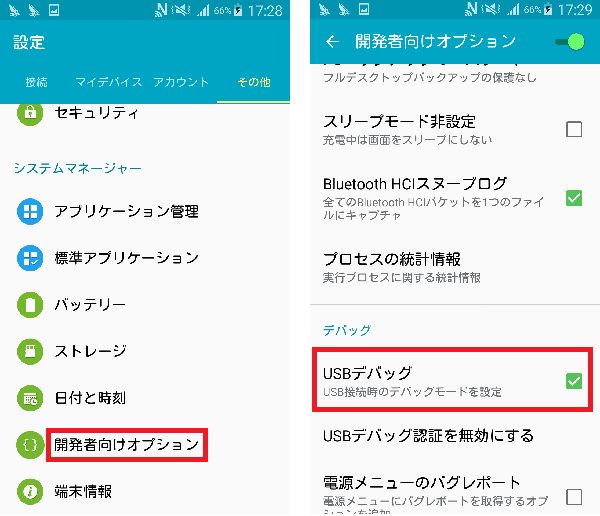
Step 3. Android携帯をコンピューターに接続する
Android携帯をUSBケーブルでコンピューターに接続すると、ルートツールは携帯を直接に認識します。
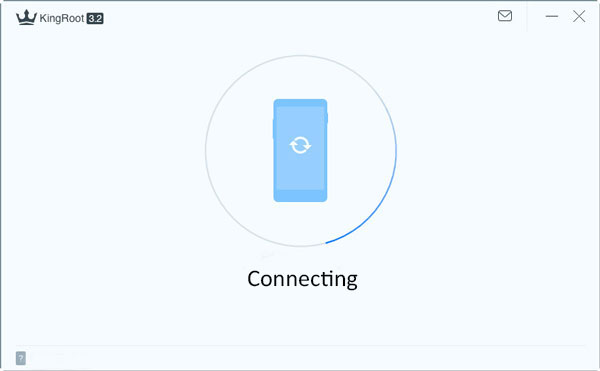
Step 4. Kingルートでコンピューターに携帯をルートする
携帯をコンピューターに接続した後、「ルートを試す」をクリックしてAndroid携帯をルート始めます。携帯のルートが終了した後、インタフェースにAndroid携帯をルートしてしまったというヒントが表示されます。ルートした後、Android データ復元または他の復元ツールを使用して、SDカード或いはAndroid内蔵ストレージからデータを復元できます。
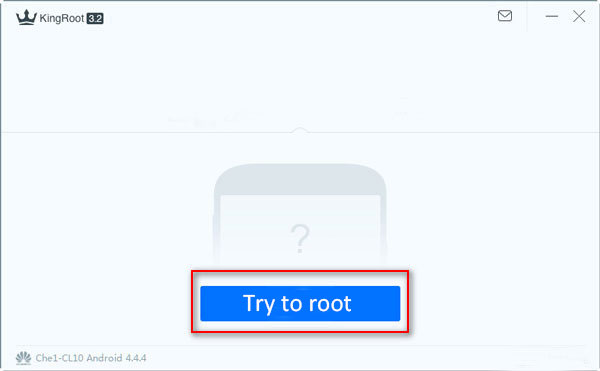
方法2:KingルートでAndroidデバイスに携帯をルートする
Step 1. PCにKingルートをダウンロードする
携帯のブラウザでwww.kingroot.netという公式ウェブサイトにアクセスし、携帯にKingルートをダウンロードすることができます。 次のリンクからKingルートをダウンロードし、APKファイルを携帯にコピーすることもできます。
Step 2. King ルート APKをインストールする
PCにダウンロードした後、APKファイルを探し、クリックしてインストールしてください。「インストール中止」を設定したら、「設定」>「セキュリティ」>「提供不明のアプリ」を有効にしてKingルートをインストールするというヒントが表示ます。
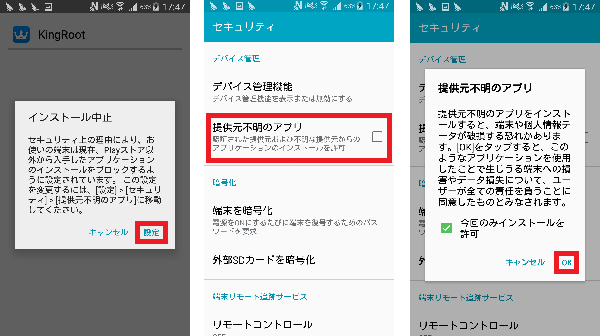
Step 3. Kingルートでデバイスに携帯をルートする
インストールが終了した後、「開始」をタップしてこのツールを起動します。「試す」>「今すぐ取得する」をクリックして、携帯のルートを開始します。この実装はルートのプロセスを示します。
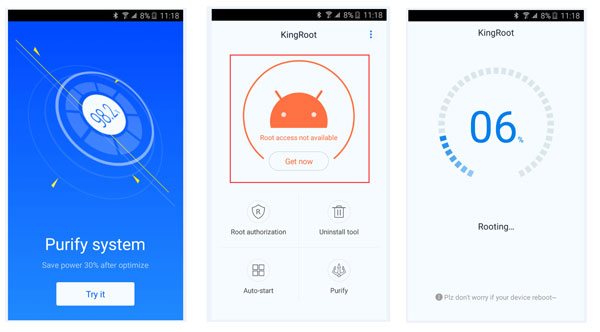
KingルートでMacにAndroid携帯をルートする
Macユーザーの場合、MacでAndroid携帯をルートしたいとき、データを失うこととセキュリティ問題が発生する可能があります。今、市場にはMac用のルートプログラムはほとんどありません。だから、WindowsでKingルートを使用してAndroid携帯をルートすることをお勧めします。
- 壊れたスマホからメッセージ、連絡先、通話履歴、WhatsApp、写真等のデータを抽出できます。
- Samsung Galaxy S、Samsung Galaxy Noteを含む殆どのスマホをサポートします。
- Windows 10/8/8.1/7に対応しております。
